
この記事は、 「エンチャント文字盤を利用した よく見えない そんな場合の対応」とほぼ同じ時期に同時並行で進められた別の事例の紹介です。
その人は、脳梗塞による四肢麻痺で発話はできず筆談も困難で、コミュニケーション支援が必要とされた。
左手は、手関節の燒屈と尺屈(尺屈:手首の関節を小指側に曲げる、橈屈:反対に親指側に曲げる)ができ、屈伸(屈曲:手のひら側に曲げる、伸展:手の甲側に曲げる)もすこしできる。手指の動きは拇指と他の四指で簡単な握り動作ができ、握ったナースコールスイッチを拇指で押せる。肩肘関節運動や前腕の回内外はできない。このほか首が動き頭部の保持ができるが、右上肢、左右下肢は動きが見られない。
入院時には家族との間で、テーブルに置いた小さな絵カードの上で指差したり、家族が指さした文字盤に首を振って合図する簡単なコミュニケーションはすでにでき、視覚聴覚や知的面で特に問題はないと思われた。 そこで、ひとりで時間を使いある程度の長さの文で自分の考えを表現しそれを残すことを一応の目標として取り組みを開始した。
まず最も実用的と思われる左手の動きについて、 テーブルに紙を置き指先の可動範囲をトレースした。 この時点でボタンの押下は拇指と中指でできた。 手関節の橈尺屈と手指の屈伸で、指先はワイパーの拭き取り面のような形状の巾10センチ奥行き7センチの名刺二枚分の範囲をカバーできることを確認した。
またこの動きは持続性や再現性も十分にあり、マウスカーソルの操作が可能と判断した。 USB接続の外付けタッチパッドやトラックボールも試したが、ご本人はらくらくマウスⅡボタン型を選んだ。(らくらくマウスⅡは特定非営利活動法人こととステップで取り扱い。 http://www.kktstep.org/index.html参照) らくらくマウスⅡボタン型は、右側に配置された8個の青いボタンでマウスカーソルを上下左右斜めに移動できる。青いボタンの範囲は可動範囲よりも大きかったが、中指と拇指がどちらもボタン押下できたので、初日からよろよろとマウスカーソルを動かすことができた。ただ左側のクリックボタンにはまだ手が届かなかった。

続いてパソコンモニターに下図のような4分割壁紙を表示して、 画面の左右、上下を往復したり、読み上げた色へすばやく移動したり、 線にそって動かしたり、中央にぴたりと合わせたり基礎的練習とともに、チルト車いす上での座位時間を伸ばしていった。
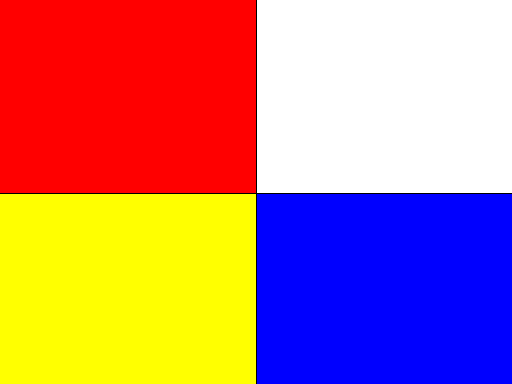
マウスカーソルを思い通りにストレスなく操作できるようになり、 エンチャント文字盤50音を使って文字入力の練習を開始した。 この時点でクリック操作はできなかったので、できクリックを使用した。このソフトは、マウスカーソルを一定時間停止すると自動的にクリックする。マウスカーソルを動かしたら止めたりできると文字入力が可能になる。(できクリックの詳細は、 できマウスのサイト参照)できクリックを使えばクリックが上手にできなくても先に進むことができる。
エンチャント文字盤50音文字盤 の練習課題として、童謡の歌詞を入力した。マウス操作が上達するにつれて入力文字数が増え、日々の成果を実感してもらうことができた。
その後、小指でもボタンが押せるようになり可動域がさらにひろがり、楽々マウスのクリックボタンを押せるようになった段階で、できクリックは使わなくなった。 さらに他の指も押下できるようになり、この頃に四指の運動が分離(それぞれの指が別々に動くこと)した。その後、さらに前腕の回外ができるようになり、手関節伸展と合わせて指先の可動範囲がさらに広がった。この結果、らくらくマウスボタン型の主なボタンが押せるようになった。
入力練習の課題は童謡に続き、ご自分の好きな歌の歌詞を入力するようになり、課題が次々と増え、長い歌詞にどんどん挑戦し次々とこなしていった。 そしてどの指でどのボタンを押したらいいか、手をどう動かすかなどの工夫するようになってきた。
この時期、右上肢の肘や肩周囲筋に動きが少しづつ現れ始めた。さらには下肢の随意運動が出始めたため、 オンスクリーンキーボードを使ったアプリケーションの利用に進む予定だったが、 課題を変更せずに、エンチャント文字盤を続けた。 このような間に、左手の 可動範囲がますます広くなり、とうとうノートパソコンのキーボードの直接操作ができるようになり、ここでエンチャント文字盤を卒業した。
今では左手でキーボードを操作し、ワープロで漢字かなまじり文を作っている。 マウスは動かせないがタッチパッドかトラックポイントを試している。
この間およそ一ヶ月半。
テーブルの上で名刺二枚分の可動域から始まり、
らくらくマウスの数個のボタン操作し、
マウスカーソルをモニター上であちこち動かし、
エンチャント文字盤で文字を入力し、
オンスクリーンキーボードは事情によりとばして、
そして、このページのトップ写真の様に、通常のパソコンでワープロを使うようになった。
この間、次々に手の動きが改善した。
それにつれて使用するソフトや方法も練習課題も次々変更してきた。この中でエンチャント文字盤を途中の何週間か利用し、次につなげることができた。
今回実施したプランは、重症の患者さんが元気を出してもらえるように、早期にごく基本的なコミュニケーションの実現を重視した。 例えば、指は少ししか動かなくてもマウスカーソルはモニター上をいっぱいに動き回れるところを見てもらった。またマウスで文字がうてて文章も作れることを体験してもらった。そしてパソコンはずいぶん見込みがあるかもしれないと感じていただけるように心がけた。
このため、練習課題を初級、中級、上級といったようにステップを細かく設定している。 また小さな改善でも成果が目に見えるように配慮している。 パソコンが苦手な場合、オンスクリーンキーボードのところでつまづくことが多い。 そこで、この前段階にエンチャント文字盤をいれて、ここで中断してもひらがなコミュニケーションはできる様に今回改善した。 また現在多くの人にとって、コミュニケーションにはインターネットも含まれる。個人の要望によりSNS等の利用など将来へつながるコースプランを考えている。
コミュニケーション支援の大きな段差に新しい中間のステップを追加したり、迂回路のような抜け道を作ったりするために、エンチャント文字盤は役に立つようだ。 また、うまくいかなくてもそれなりのものが残るプラン作りをすすめて、挑戦に失敗して、ふりだしにもどってしまう気の毒なことを減らしていきたい。
2017/09/22 公開
研究企画課リハ工学科にもどる